Win10系统如何对移动硬盘进行安全分区?许多用户会使用移动硬盘来存储数据。新买的移动硬盘是分区(未初始化硬盘),因为容量大(一般几百G到几T)。为了避免文件资源分配的混乱,
我们需要对TA进行分区。那么应该如何对移动硬盘进行分区呢?接下来,边肖将简单介绍Win10系统对移动硬盘进行安全分区的方法。我希望你会喜欢它。
Win10系统对移动硬盘的安全分区方法:
1.将移动硬盘连接到电脑,然后选择“我的电脑”,右键选择第二项“管理”,等待电脑管理对话框打开。
2.打开计算机管理对话框,点击左侧菜单栏中的“存储”菜单,打开下面的“磁盘管理”选项。
3.然后,在磁盘管理里找到移动硬盘,平时在你的电脑磁盘下面再拉出一个空间。
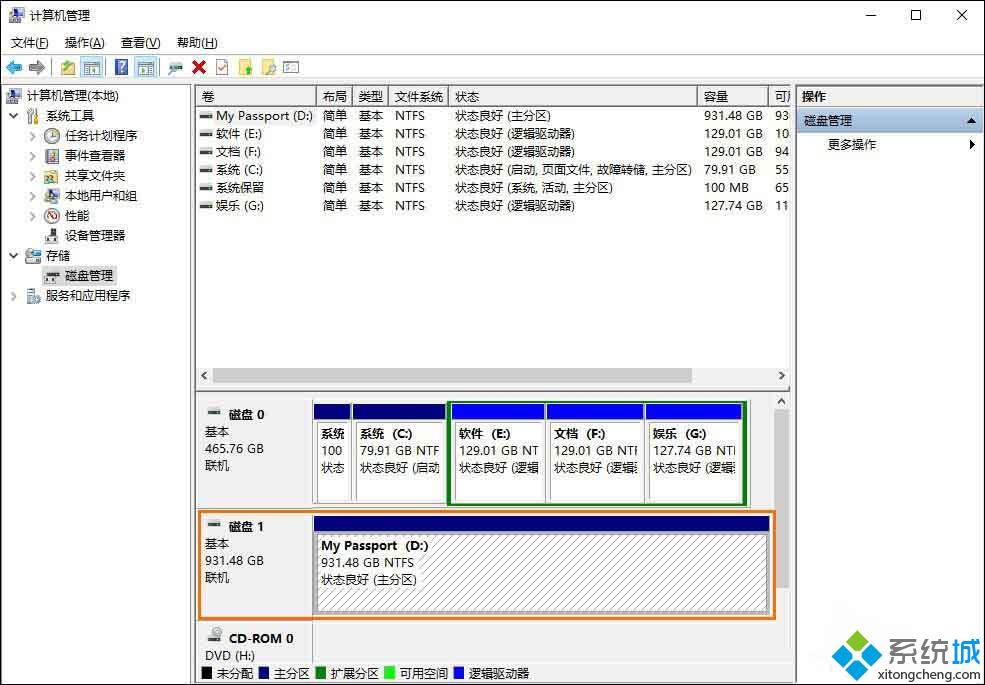
4.右击硬盘打开磁盘设置对话框,在弹出的下拉菜单中选择“压缩卷”对磁盘进行分区。
5.根据需要以MB为单位设置想要分隔的磁盘的空间大小,设置好就可以了。
6.计算出要压缩的空间后,确认后点击“压缩”即可。
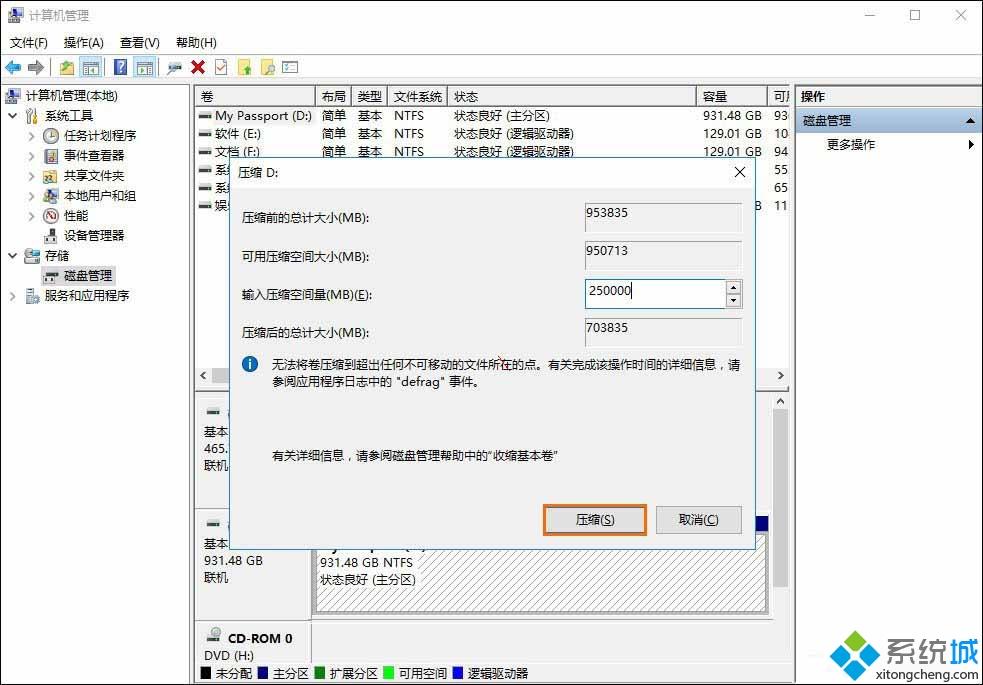
7.现在你可以看到压缩后的空间已经被分隔开了,但是现在这些空间是未分配的,也就是说,如果在我的电脑中不可见,你需要先分配一个盘符。
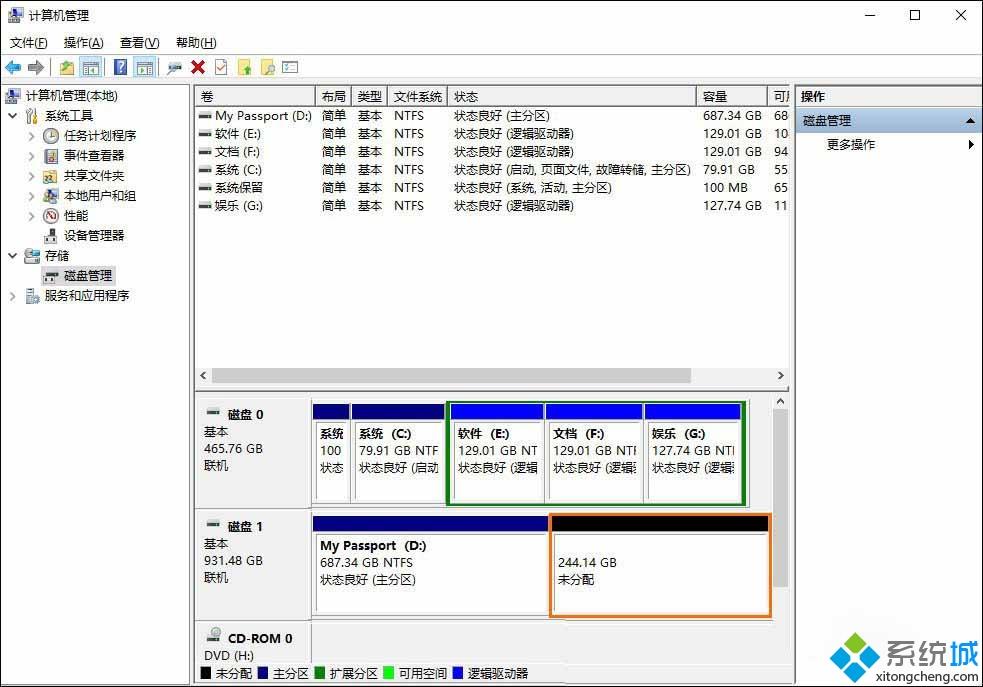
8.将光标移动到这个区间上,点击鼠标右键,会弹出一个对话框。然后选择第一项来创建新的简单卷。
9.现在将弹出新的简单卷向导。只需按照向导中的说明进行操作。点击进入下一步。
10.您可以分配新创建的磁盘的空间容量,设置后点击“下一步”。
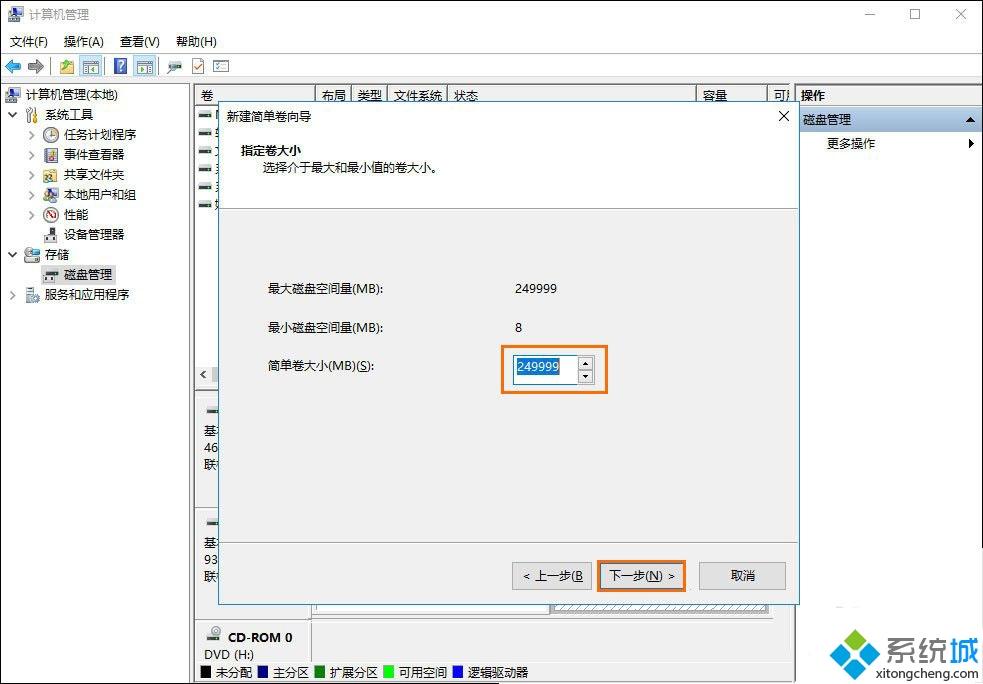
11.然后给磁盘分配一个驱动器号。不要反复设置。点击“下一步”即可。
12.最好在最终设置后格式化磁盘。如果把文件放上去格式化,那就得不偿失了。按照下图设置好就行了,然后点击下一步。
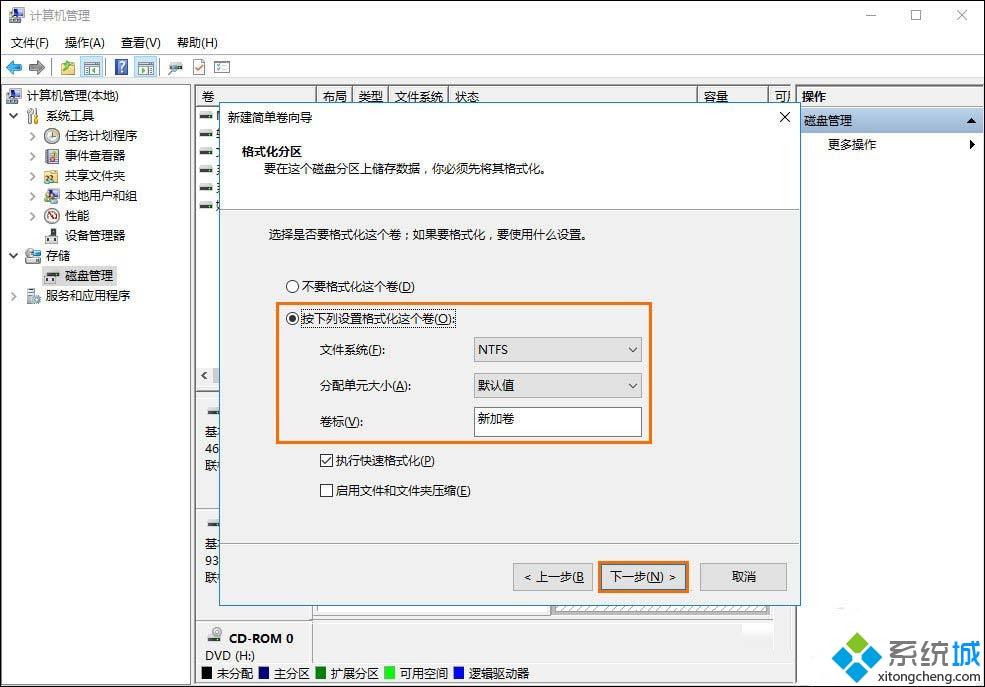
13.现在所有的设置都完成了,点击Finish进行最后的操作,直接格式化磁盘。
14.最后等待磁盘格式化完成,会有成功创建磁盘的提示。
15.磁盘格式化完成,成为如图所示的新卷I;如果您想继续分区,您可以简单地以这种方式重复操作。
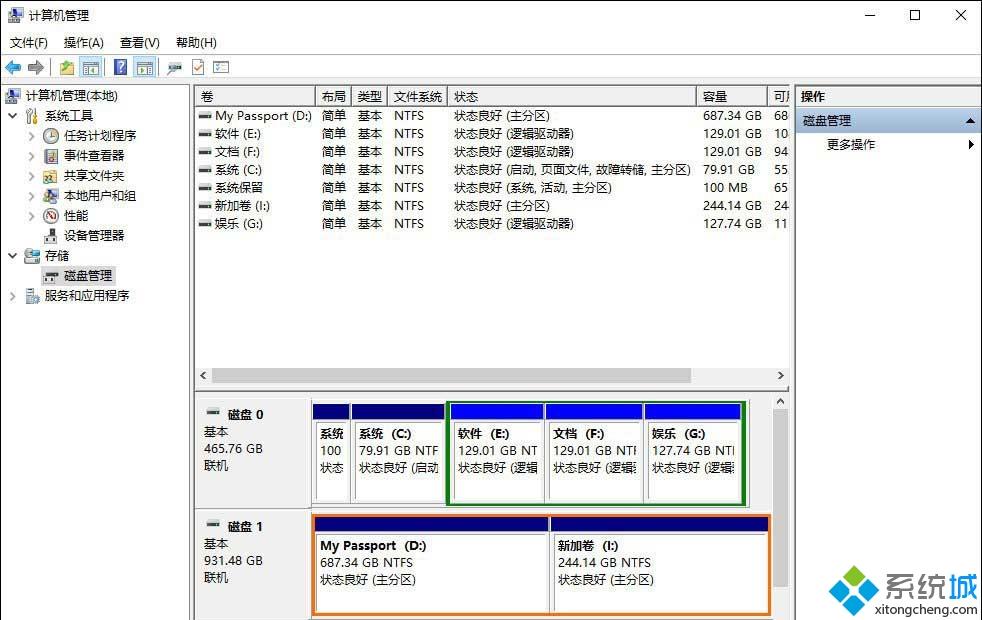
上面介绍的内容是Win10系统对移动硬盘进行安全分区的方法教程。不知道大家有没有学过。如果你遇到过这样的问题,可以按照边肖的方法自己尝试一下,希望能帮你解决问题。
谢谢大家!了解更多教程信息,关注我们的系统世界网站~ ~ ~








